Vi piacerebbe vedere YouTube sull’autoradio grazie al vostro smartphone collegato con Android Auto o CarPlay, per godervi la musica e intrattenere i passeggeri? Ecco le soluzioni che abbiamo scelto per voi, adatte a chiunque, sicure e compatibili con Android e iOS (iPhone).
Android Auto e CarPlay sono le tecnologie sviluppate da Google e Apple per “replicare” alcune applicazioni dallo schermo dello smartphone Android/iOS a quello dell’infotainment, ovvero la radio 2.0 con schermo LCD.
Per ragioni di sicurezza (e non solo), entrambe le piattaforme replicano solo una piccola parte delle app disponibili sugli store Android (Google Play) e iOS (Appstore).
In particolare, le app con contenuti video come ad esempio YouTube, i canali IPTV e on-demand (RaiPlay, Netflix, DAZN, ecc.) e quelle per il mirroring dello smartphone (schermate e app replicate pari-pari sull’infotainment) sono vietate, indipendentemente che il veicolo sia fermo oppure in movimento e che l’utilizzatore sia il guidatore o uno dei passeggeri.
Pur condividendo la scelta di evitare distrazioni mentre si guida, esistono varie situazioni dove queste app potrebbero risultare utili, ad esempio per intrattenere i passeggeri mentre si viaggia, per ascoltare la musica dei videoclip pubblicati su YouTube oppure durante una lunga attesa a vettura ferma.
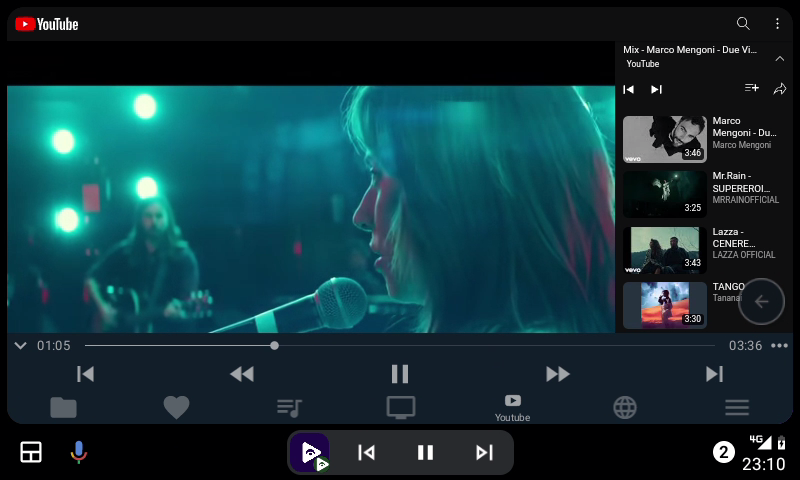
Se finora, per installare queste app, era obbligatorio “sbloccare” il sistema operativo Android e iOS (root, jailbreak, ecc.) con tutte le conseguenze del caso (addio home banking e altre app certificate), ora esistono alternative molto più semplici, pratiche ed anche gratuite.
In questo articolo ci occuperemo in particolare di YouTube e vi spiegheremo come vedere i suoi contenuti su qualsiasi vettura dotata di infotainment compatibile con Android Auto (per i telefoni Android) e/o CarPlay (per iPhone) senza spendere centinaia di euro per acquistare e installare un multimedia box Android.
IMPORTANTE – Utilizzare le app di Android e iOS sullo schermo dell’infotainment e guardare i video durante la guida sono comportamenti pericolosi e vietati dal codice della strada. Il conducente deve sempre mantenere la massima attenzione alla strada, agli altri veicoli e alla segnaletica.
Soluzione per Android e Android Auto: KingInstaller e Fermata Auto
Se possedete uno smartphone Android e l’infotainment della vostra vettura supporta Android Auto potete accedere a YouTube senza spendere nemmeno un euro grazie a due applicazioni gratuite chiamate “KingInstaller” e “Fermata Auto” da installare in pochi secondi e senza bisogno di rootare lo smartphone.
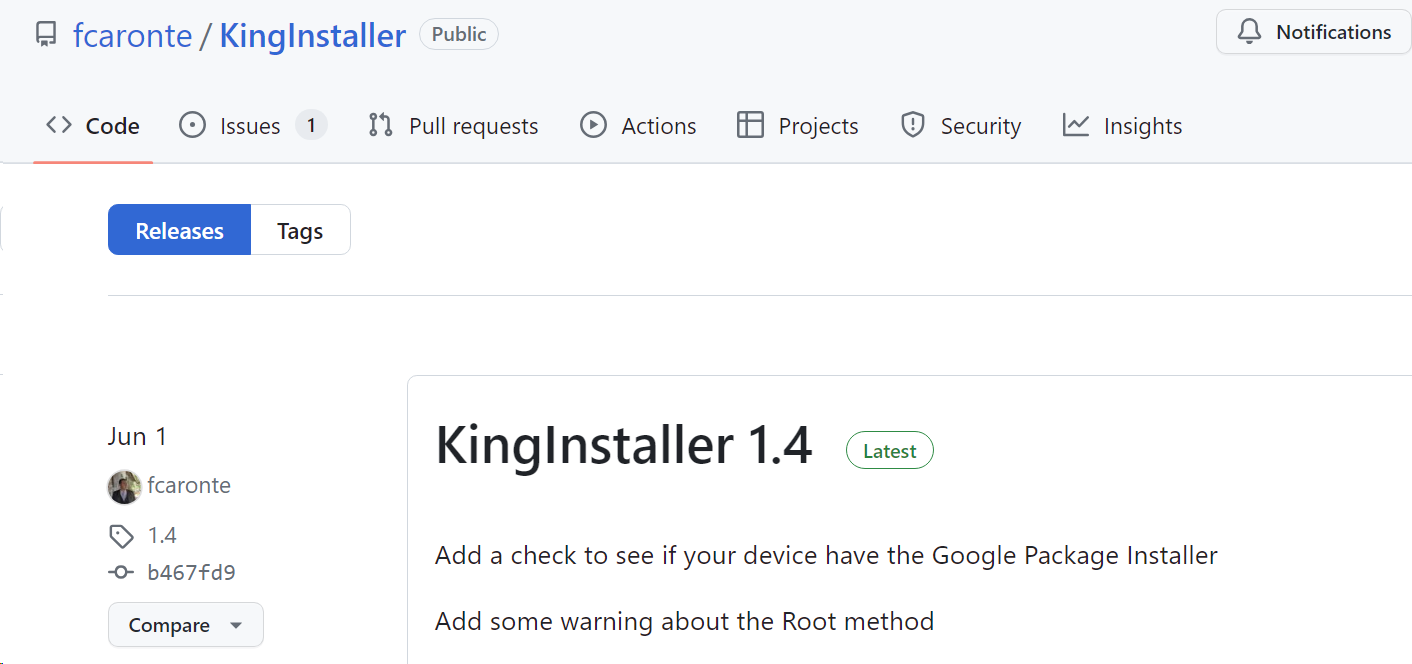
KingInstaller è un progetto ospitato su Github che svolge le stesse funzioni di AA Store e AAAD (vedi questo articolo per approfondimenti): aggira i blocchi di Google che impediscono di installare alcune applicazioni di Android così da aumentare il numero di app utilizzabili su Android Auto soprattutto in ambito video.
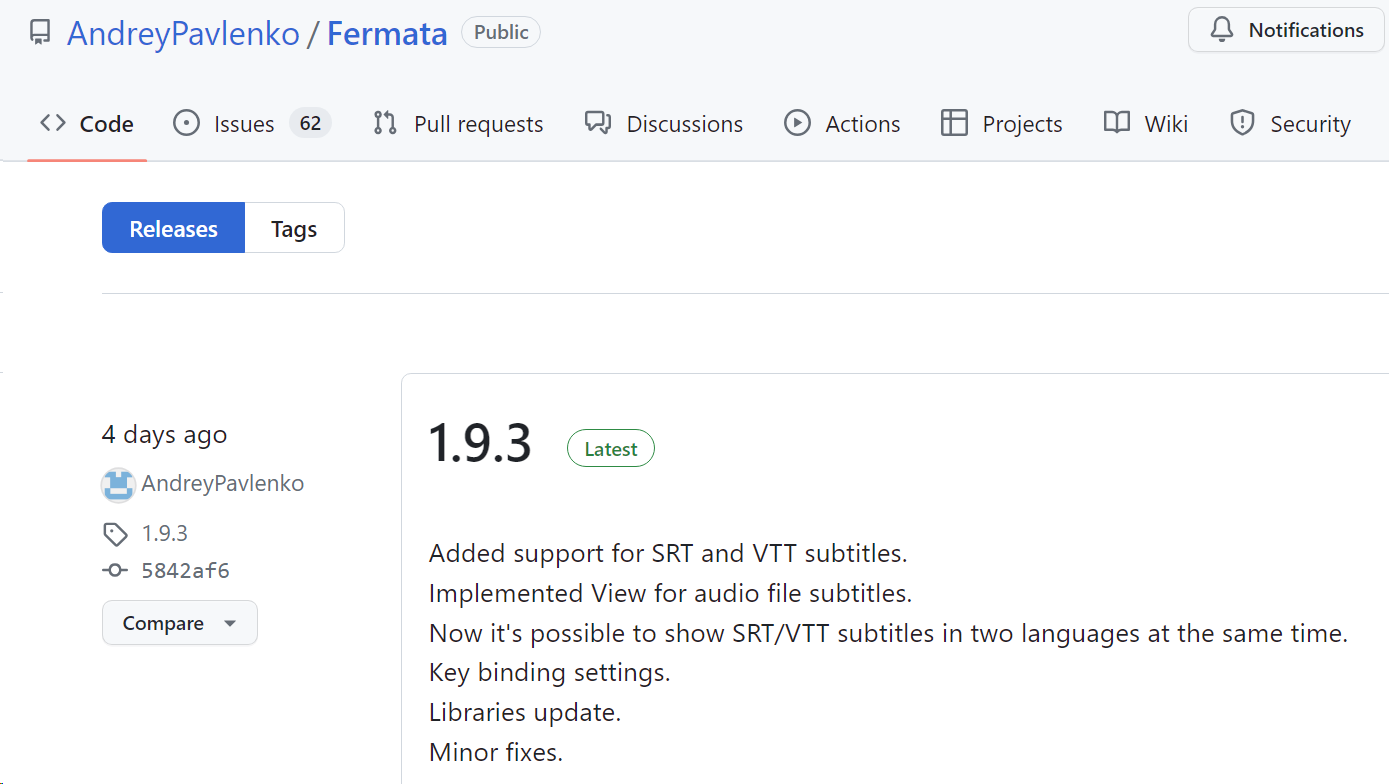
Fermata Auto è invece un player video multifunzione (sempre disponibile su Github) che si installa e utilizza normalmente su qualsiasi smartphone Android. Permette di riprodurre video (avi, mp4, mkv, ecc.) salvati nella memoria dello smartphone o condivisi nella rete LAN (es.: server multimediale NAS), supporta YouTube, le liste di canali IPTV (m3u) ed integra anche un web browser. Grazie a KingInstaller tutte queste funzionalità sono replicabili anche sugli infotainment compatibili Android Auto.
PROCEDURA DI INSTALLAZIONE
Scaricate l’ultima versione di KingInstaller da qui (es.: KingInstaller.v1.4.apk) e installatela sullo smartphone Android come qualsiasi altra applicazione scaricata da Google Play.
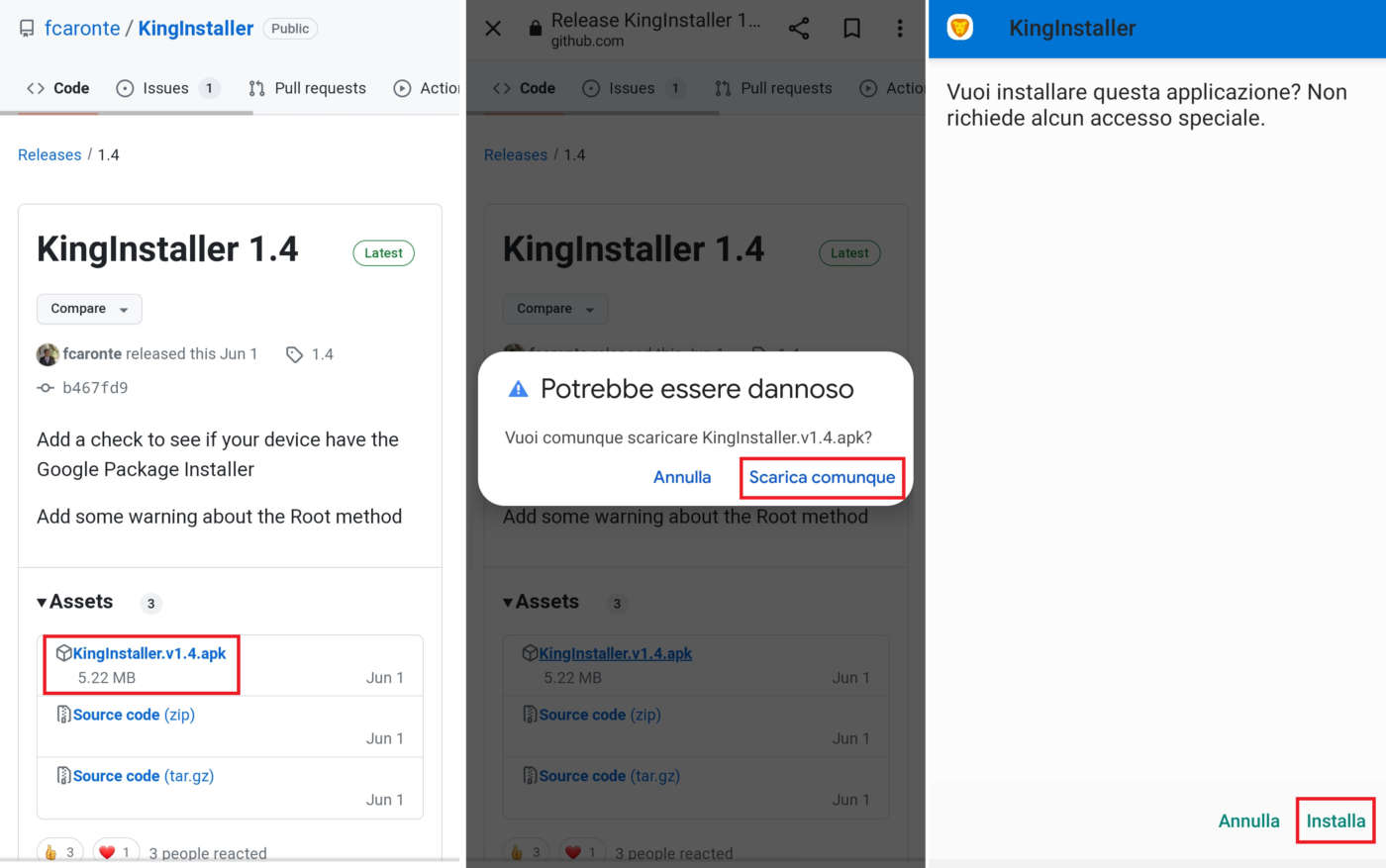
Scaricate l’ultima versione di Fermata Auto da qui (es.: fermata-1.9.4-auto-universal-arm64.apk) scegliendo la versione compatibile con l’hardware del vostro smartphone (ARM, ARM64, ecc.).
Scaricate anche l’applicazione Fermata Control (es.: fermata-auto-control-1.9.4-release.apk) che aggiunge i controlli di riproduzione sulla barra inferiore/laterale di Android Auto. Al termine dei download NON INSTALLATE LE APPLICAZIONI.
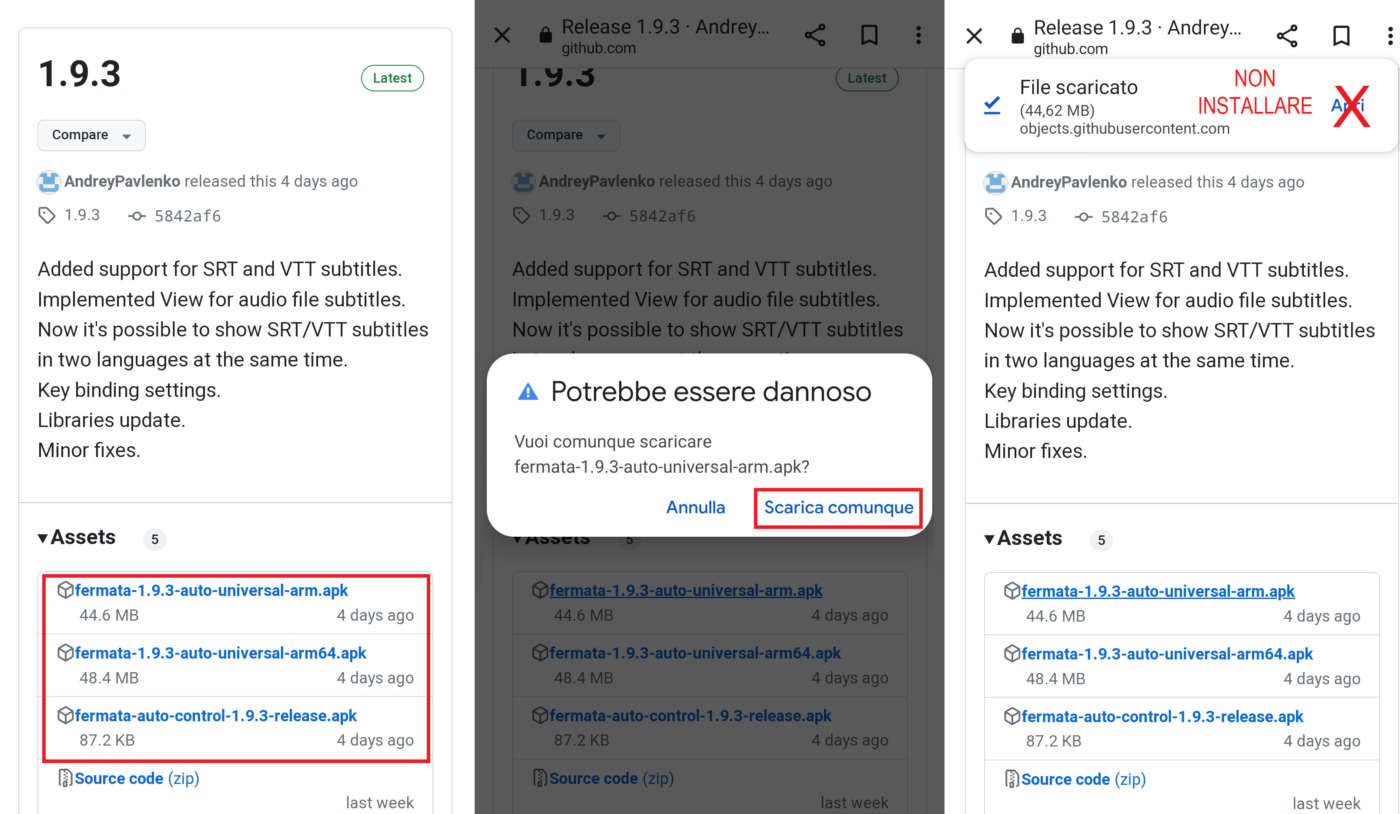
Lanciate la app KingInstaller e concedete le autorizzazioni richieste.
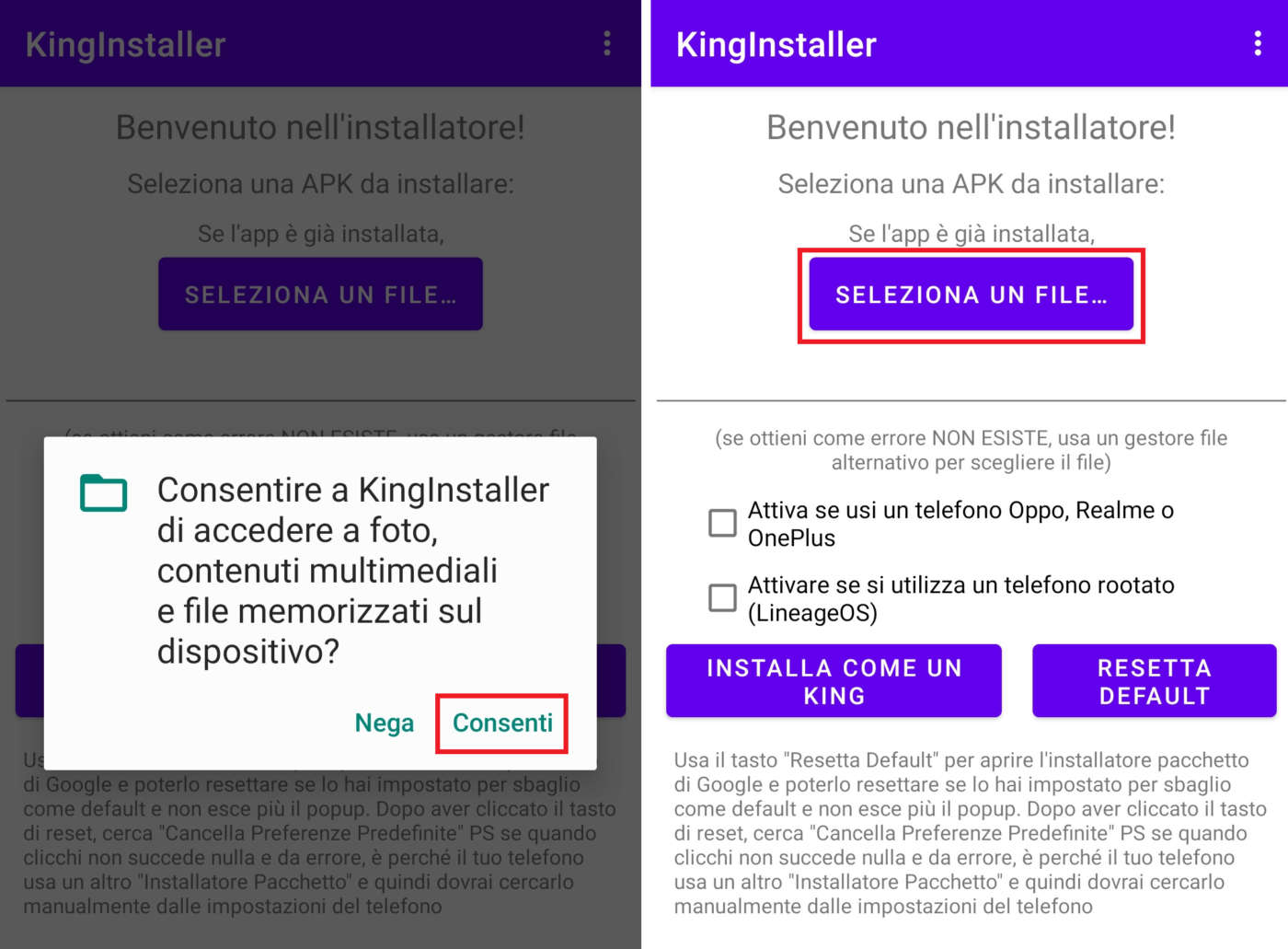
Cliccate su “SELEZIONA UN FILE…”, cercate il file apk di Fermata Auto che avete appena scaricato e salvato nella memoria dello smartphone (ad es.: nella cartella download) e selezionatelo.
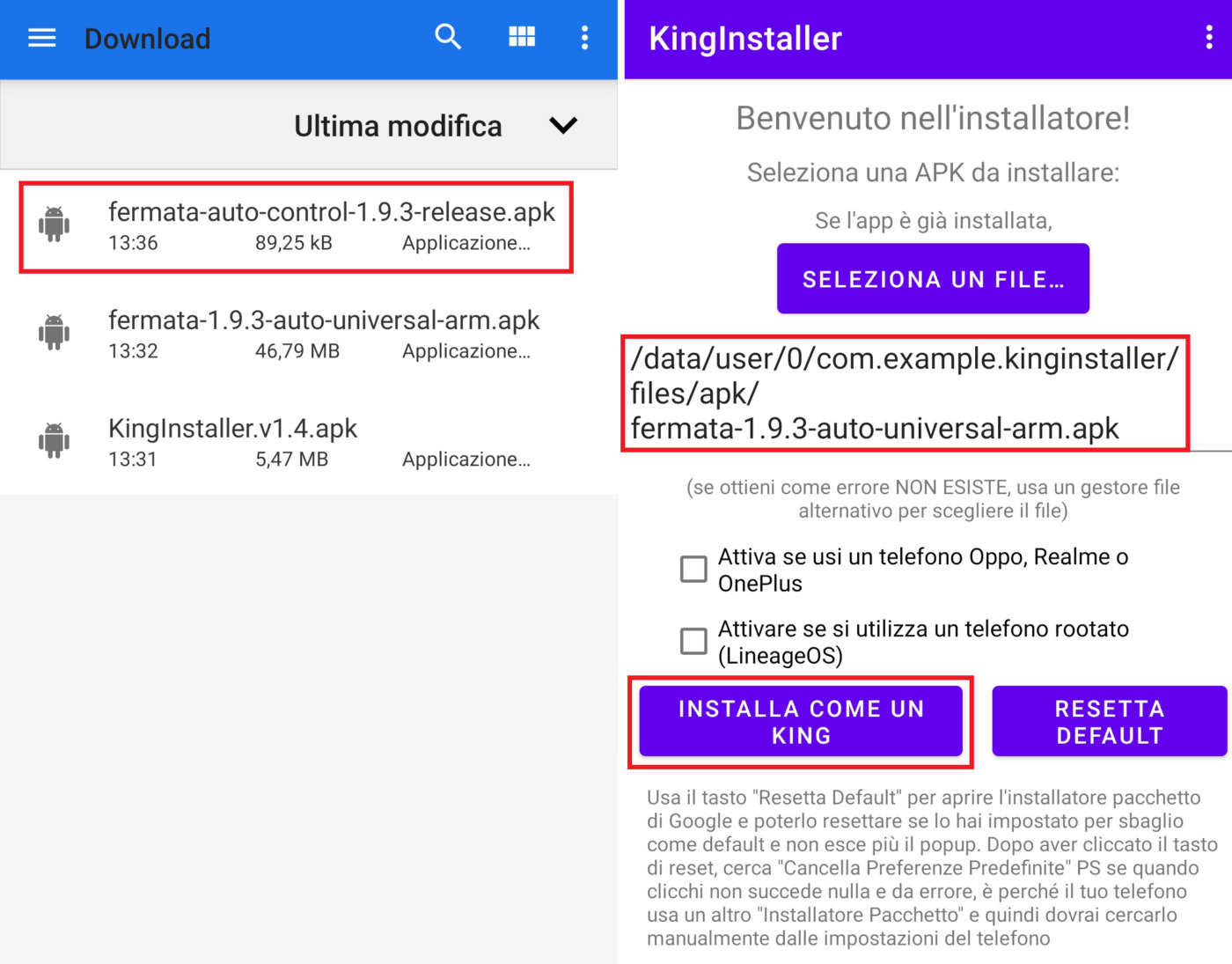
Se possedete uno smartphone Oppo, Realme o OnePlus dovete spuntare anche la relativa casella e poi cliccare su “INSTALLA COME UN KING” per installare Fermata Auto. Prima di avviare l’installazione vi verrà richiesto di autorizzare l’installazione di app sconosciute da KingInstaller (vedi schermata qui sotto).
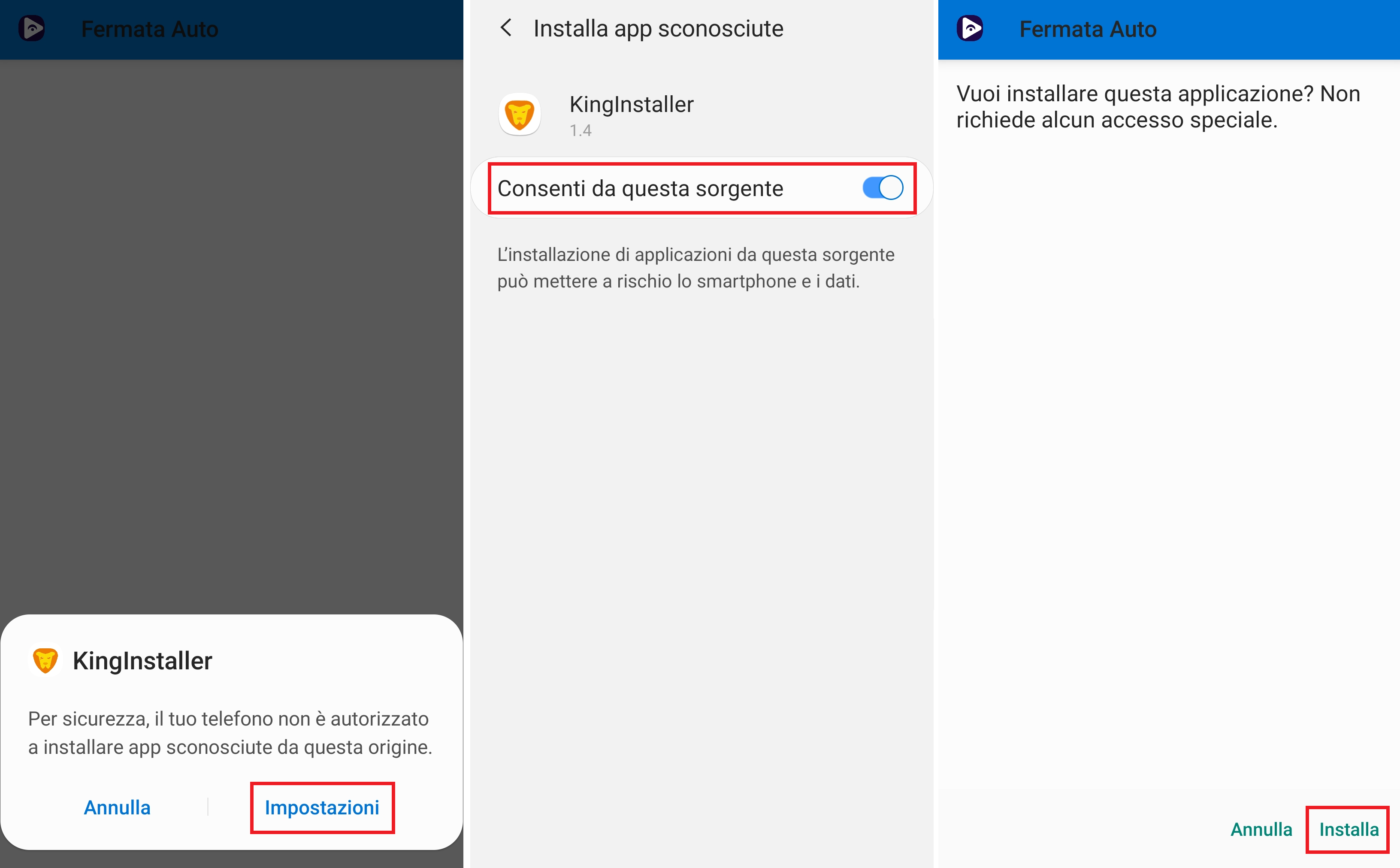
Completata questa installazione ripetete la stessa procedura per Fermata Control, poi lanciate la app Fermata Auto dallo smartphone e concedete le autorizzazioni richieste. Verificate che la app funzioni correttamente sullo smartphone utilizzando il player video, YouTube, ecc.
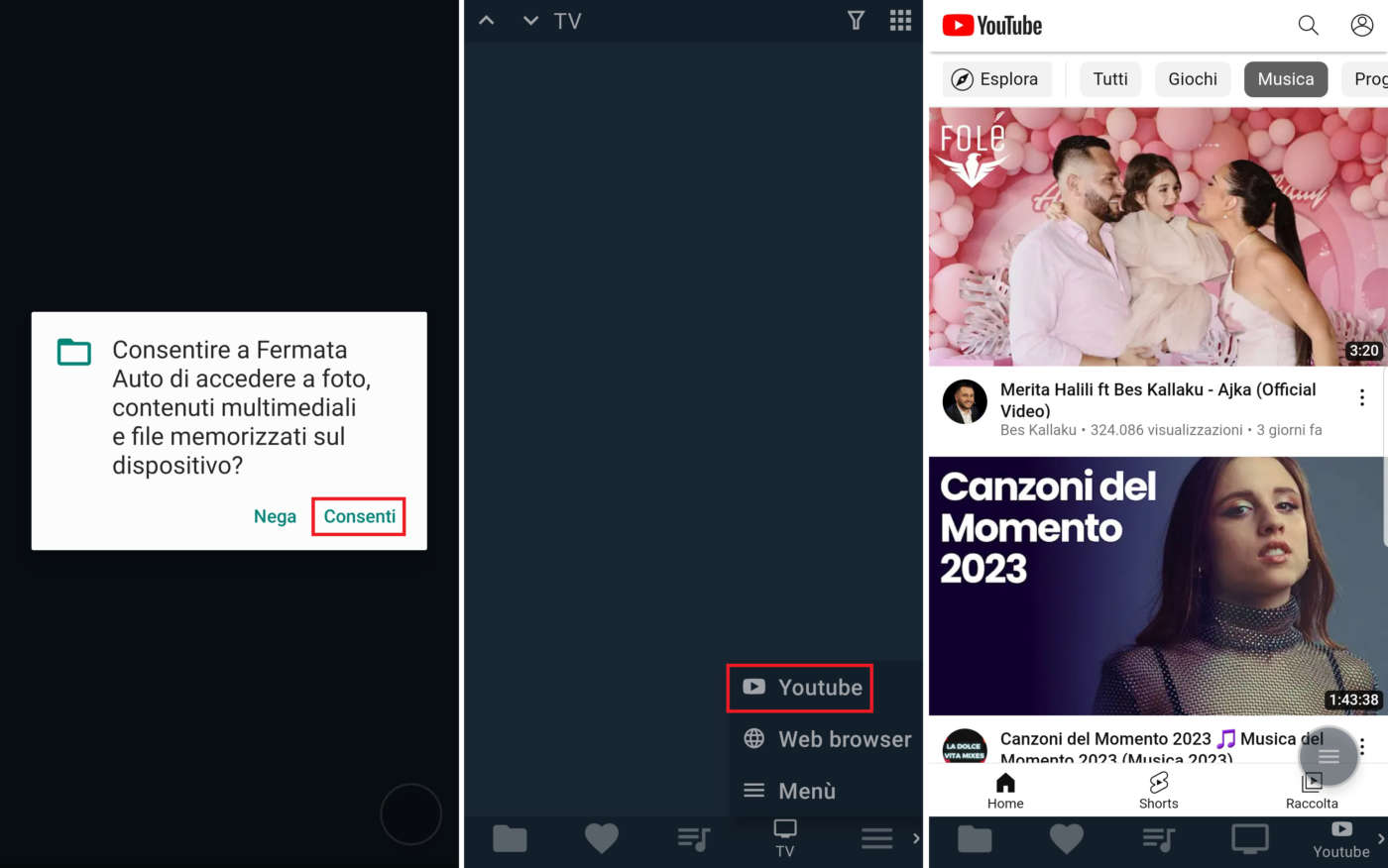
Ora entrate nei settaggi di Android Auto dalle Impostazioni di Android (da Android 10 in poi) o dalla app Android Auto.
Cliccate su Personalizza Avvio App, scorrete l’elenco dal basso verso l’alto, individuate le app Fermata Auto e Fermata Control, mettete le spunte e cliccate sui puntini a sinistra per trascinarle in alto in una posizione più facilmente accessibile da Android Auto.
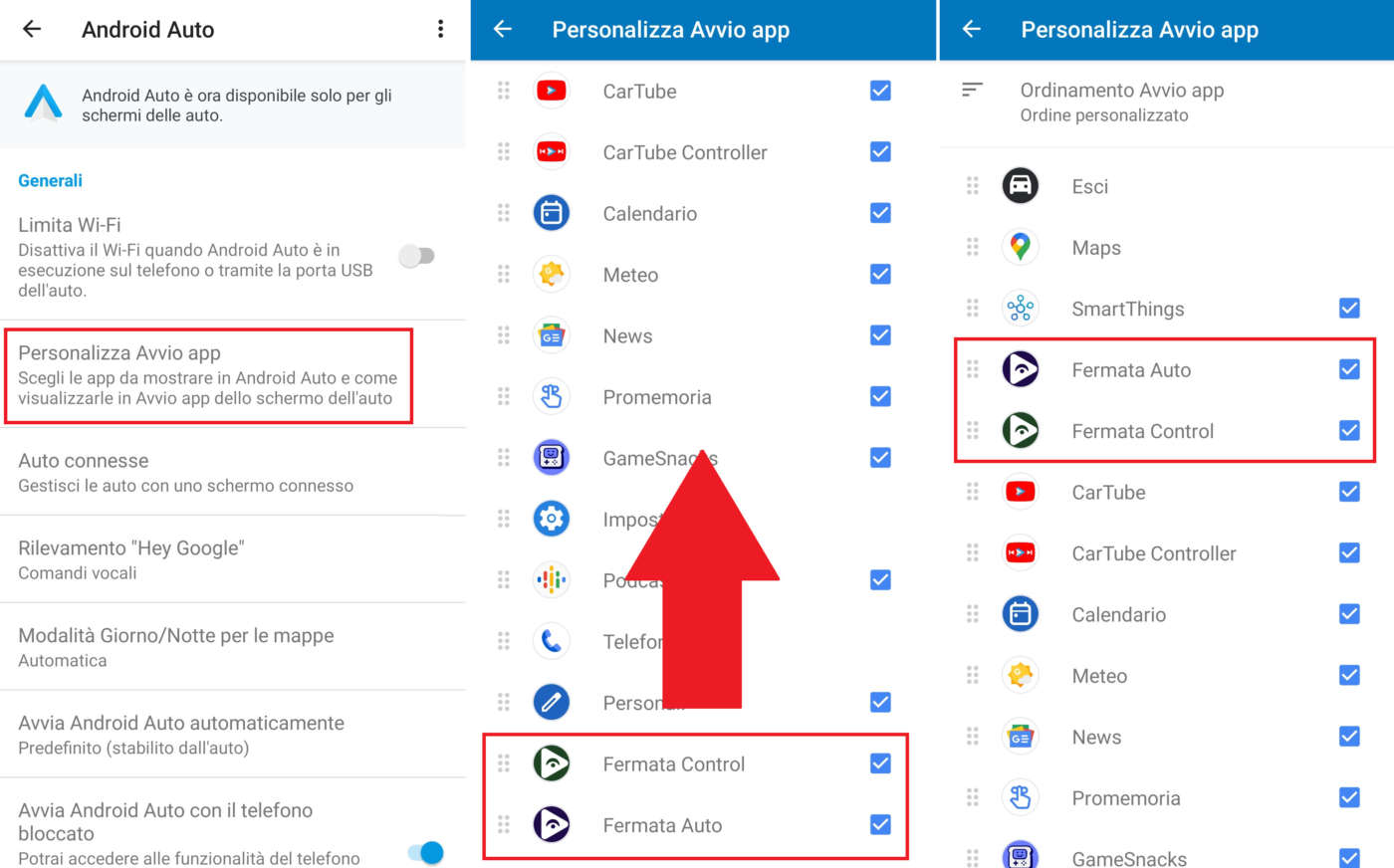
Collegate lo smartphone all’infotainment, attendete l’avvio automatico di Android Auto (o premete il tasto App/Android Auto) e verificate che Fermata Auto e Fermata Control compaiano tra le app di Android Auto (finestra app drawer).
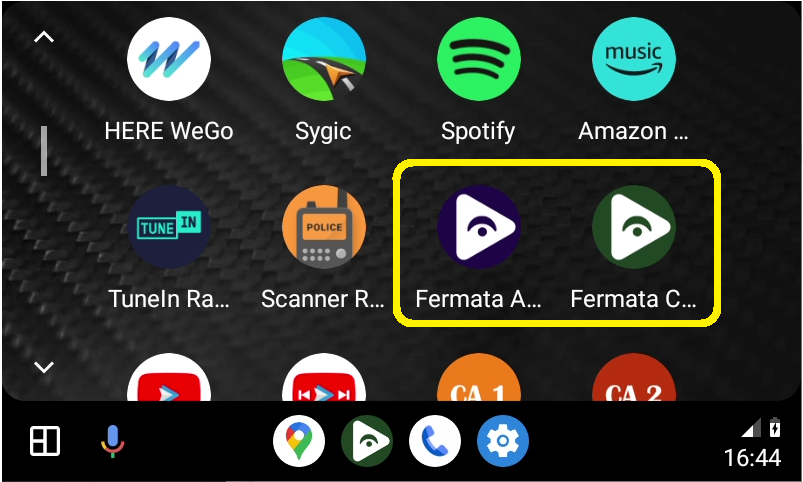
Cliccate su Fermata Auto, cliccate sull’icona YouTube nella barra di menu in basso e godetevi lo spettacolo. Potete anche loggarvi con il vostro account Google/YouTube per ritrovare playlist, raccolte preferite, cronologia, ecc.
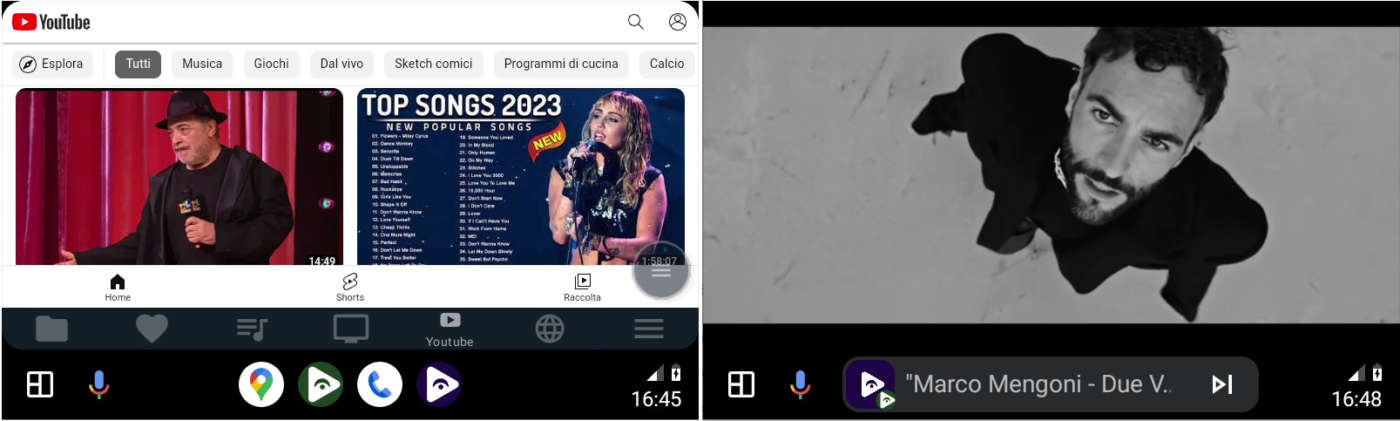
Per scoprire le altre funzionalità di Fermata Auto, conoscere i settaggi audio/video e molto altro vi consigliamo di non perdervi l’articolo di analisi e approfondimento che verrà pubblicato qui a breve.
Soluzione per iPhone e CarPlay: adattatore AirPlay con mirroring
Se possedete un’iPhone e l’infotainment della vostra vettura supporta CarPlay esiste un’altra soluzione, sicuramente più costosa di quella appena vista su Android/Android Auto ma anche più semplice (non serve installare app), sicura (non richiede root – jailbreak) e veloce (plug&play).
Basta acquistare il mirror-box Uwecan, collegarlo alla porta USB dell’infotainment compatibile CarPlay (almeno via cavo USB oppure wireless) e all’iPhone.

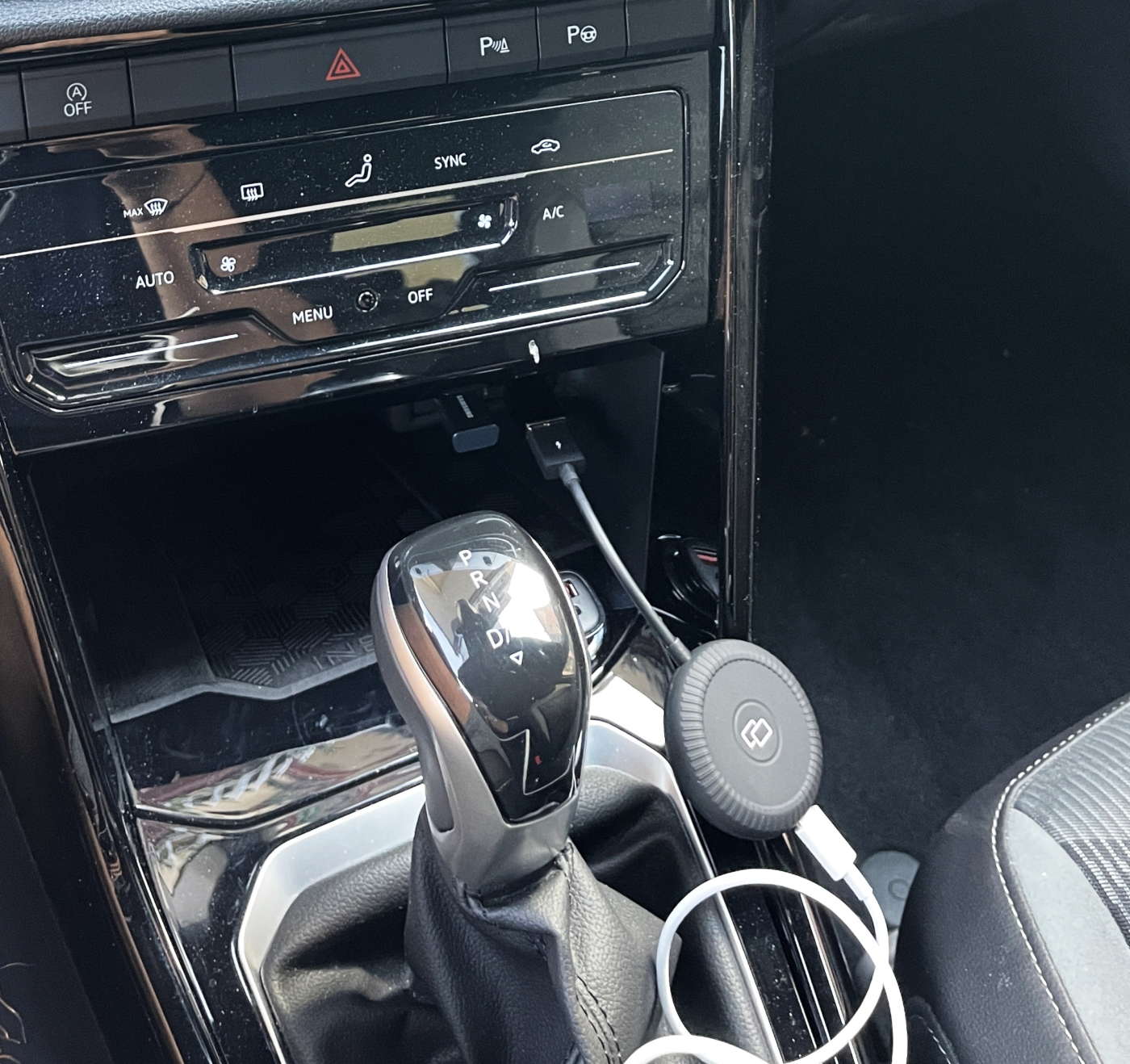
Il box Uwecan occupa pochissimo spazio (solo 5,3×1,5 cm) e permette di aggirare le limitazioni di CarPlay replicando le stesse schermate, menu, app e tutti gli altri contenuti visualizzati sull’iPhone, proprio come sugli Smart TV e le chiavette Chromecast/Fire TV che supportano la funzione “mirroring” con i dispositivi Apple (AirPlay).
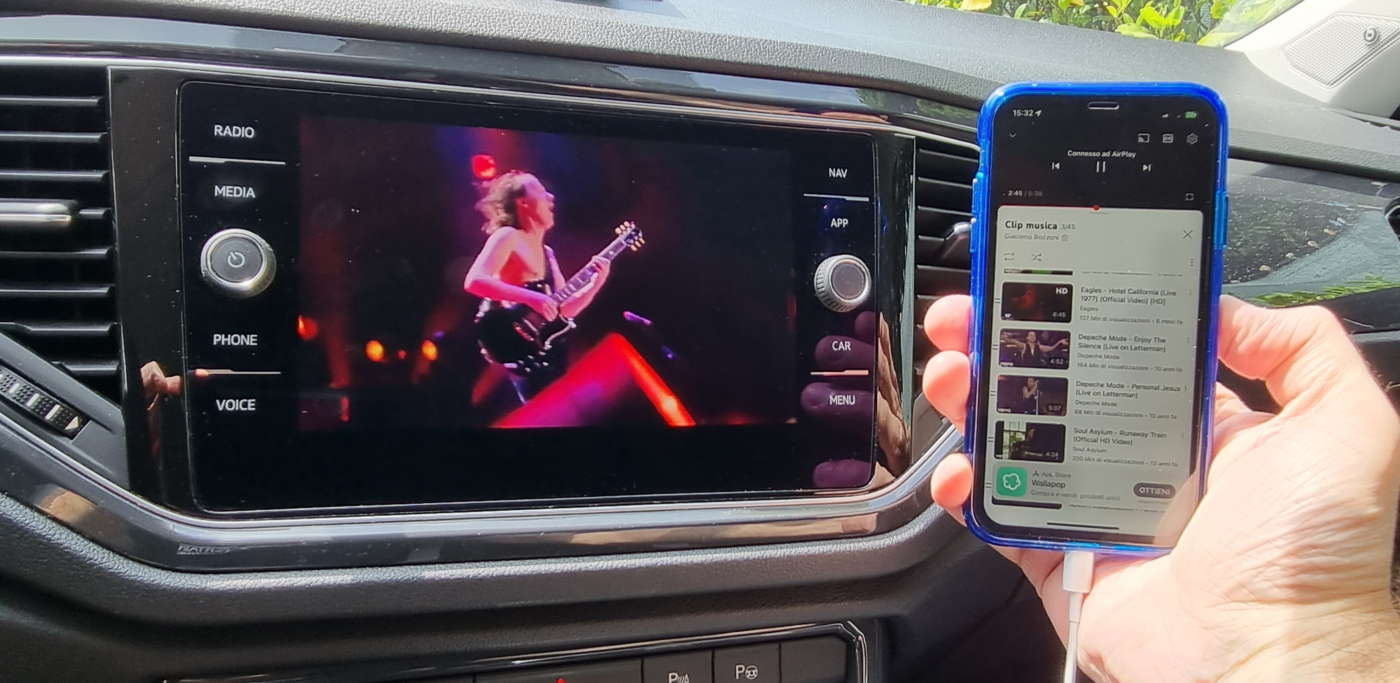
Al posto del televisore, però, nel nostro caso il mirroring avviene sullo schermo dell’infotainment che si trasforma in un display secondario per vedere foto, video e qualsiasi app installata sull’iPhone, anche quelle vietate da Apple su CarPlay come YouTube, RaiPlay, Mediaset Infinity, video, giochi, social media, utility, ecc.
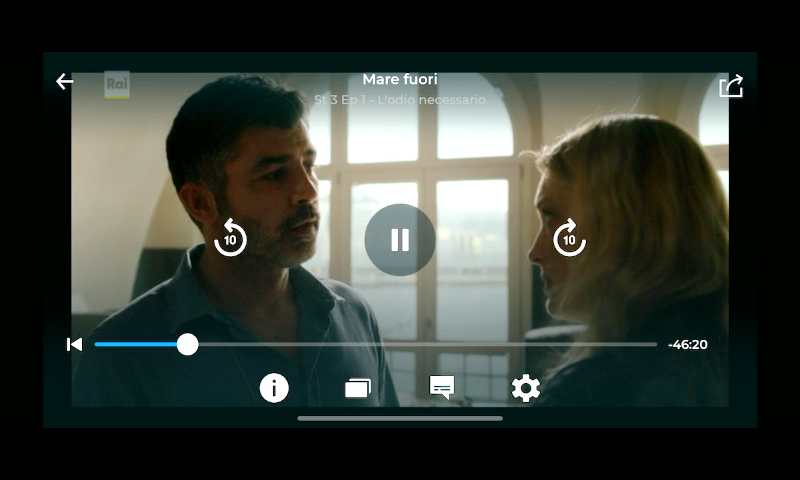

Purtroppo non supporta Netflix, Prime Video, DAZN, Disney+ e gli altri servizi video a pagamento on-demand che utilizzano protezioni anticopia (DRM).
Per utilizzare correttamente il box Uwecan è sufficiente possedere almeno un iPhone 6 (consigliati iPhone X/XR/XS e successivi) con sistema operativo iOS 10…16.
Per ulteriori approfondimenti sul box Uwecan come la guida ai collegamenti, l’analisi delle app supportate e la prova su strada vi rimandiamo al nostro test.


